Chcesz w pełni wykorzystać potencjał VEGAS Pro? Ważne jest, aby dostosować interfejs użytkownika do swoich indywidualnych potrzeb. Zwiększa to nie tylko Twoją efektywność, ale także pozwala lepiej kontrolować swoje projekty. W tym przewodniku dowiesz się, jak tworzyć, zarządzać i optymalizować układy okien.
Najważniejsze wnioski
- Możesz w pełni dostosować interfejs użytkownika VEGAS Pro do swoich potrzeb.
- Układy okien oferują elastyczne środowisko pracy, które możesz zapisać i przywrócić w dowolnym momencie.
- Za pomocą skrótów klawiaturowych możesz znacznie zwiększyć przejrzystość i efektywność swojej pracy.
Przewodnik Krok po Kroku
Tworzenie układów okien
Rozpocznij od prawego kafelka interfejsu użytkownika. Tutaj masz możliwość dokonania różnych wstępnych ustawień, które ułatwią Ci tworzenie układów. Użyj trzech ikon – guzika, strzałki i X – aby odłączyć okna, ponownie je podłączyć lub zamknąć. Odłączenie okna pozwoli Ci umieścić je w dowolnym miejscu na ekranie, co daje większą elastyczność w projektowaniu Twojego środowiska pracy.
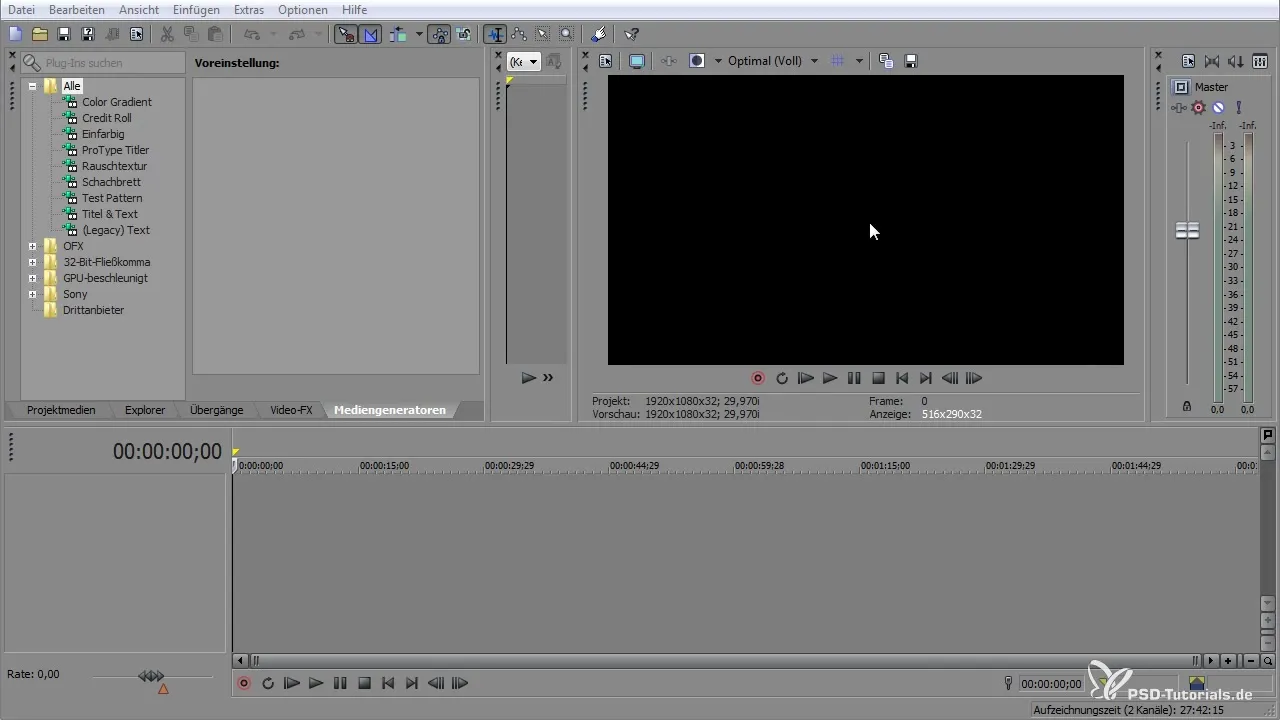
Jeśli chcesz ponownie przywrócić okno, wystarczy kliknąć lewym przyciskiem myszy na odpowiednim obszarze, aby je ponownie podłączyć. Przydatną funkcją jest to, że VEGAS Pro zapamiętuje pozycję kafelków.
Dostosowywanie okien
Aby zoptymalizować interfejs użytkownika, możesz również dostosować rozmiar okien. Po prostu przeciągnij krawędzie kafelków, aby je powiększyć lub pomniejszyć. Działa to szczególnie dobrze, gdy masz wiele ścieżek w swoim projekcie. Możesz na przykład wybrać konsolę mikserską i rozciągnąć ją w widoku poziomym, aby uzyskać więcej miejsca na swoje obszary robocze.
Jeśli chcesz jeszcze bardziej zwiększyć przejrzystość, możesz użyć funkcji lupy, aby powiększyć ścieżki. To przynosi więcej szczegółów do widoku i pomaga Ci efektywniej edytować projekt.

Tworzenie zakładek
Kolejnym przydatnym aspektem interfejsu użytkownika jest możliwość pracy z zakładkami. Te zakładki pozwalają zgromadzić wszystkie istotne funkcje w jednym miejscu. Utwórz nową ścieżkę wideo i dodaj jednolitą warstwę, aby bezpośrednio zarządzać efektami i innymi opcjami.
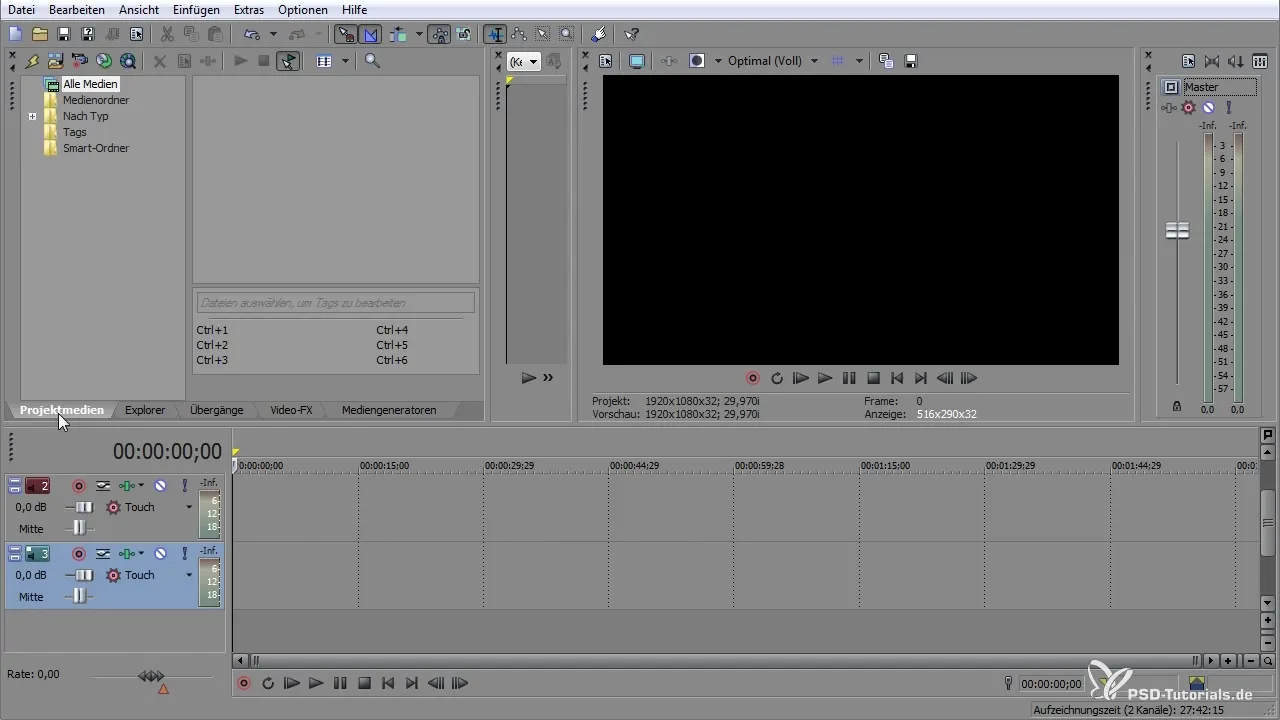
Kliknij na efekty, aby dodać na przykład efekt poświaty i natychmiast uczynić go widocznym w swoim projekcie. Jeśli ponownie otworzysz okno, przejrzystość zostanie zachowana, a Ty możesz skutecznie przełączać się między różnymi efektami.
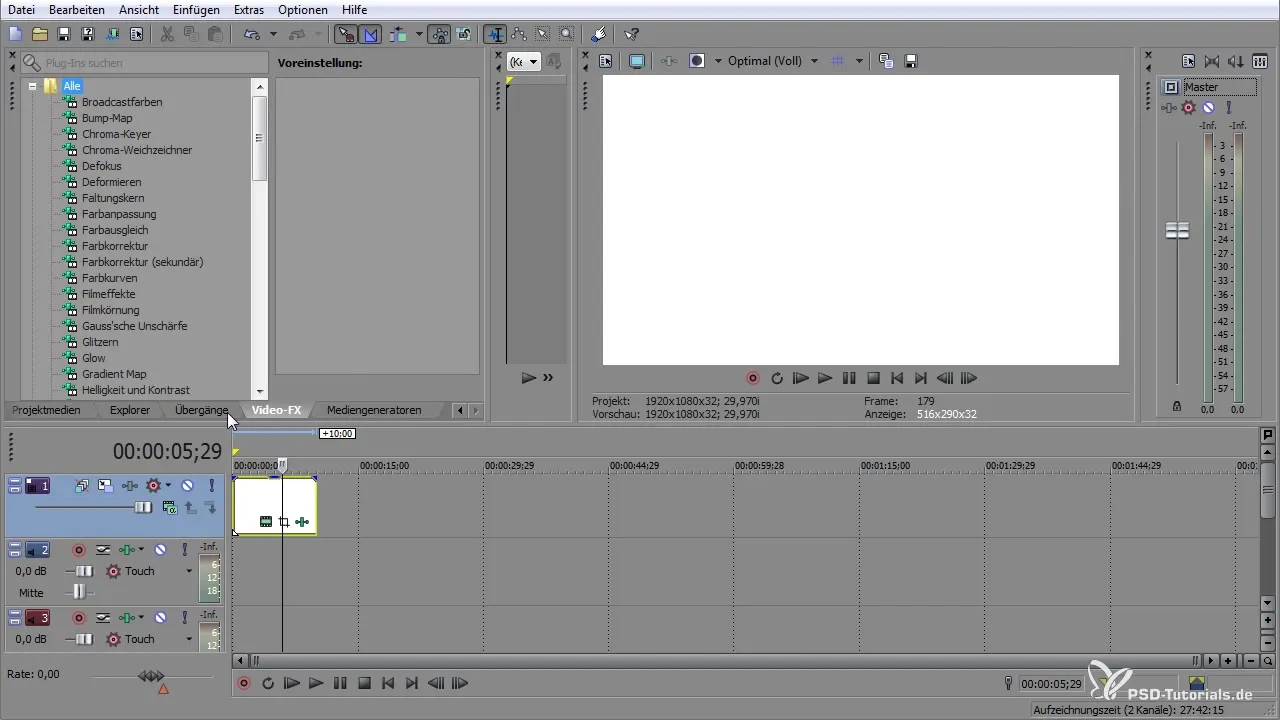
Dostosowywanie znaczników i wyboru kolorów
Znacznik na osi czasu również można dostosować. Możesz zmienić kolory znaczników, klikając na nie prawym przyciskiem myszy i wybierając odpowiednie opcje. Jeśli potrzebujesz konkretnego koloru, możesz skorzystać z dialogu wyboru koloru, aby zmienić wartości RGB i znaleźć pożądany odcień.
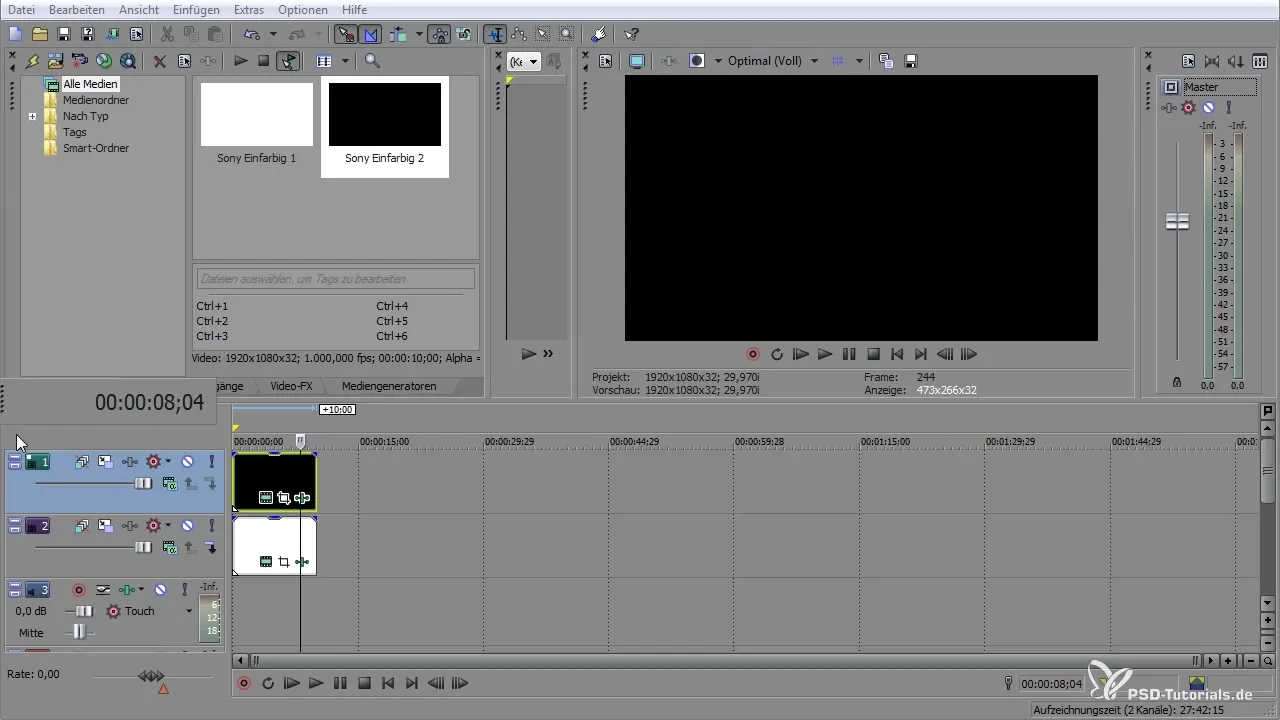
Dostosowanie koloru czcionki i koloru tła jest łatwe do wykonania. Ponownie kliknij prawym przyciskiem myszy na odpowiednich polach, wybierz opcję Niestandardowy i dostosuj kolory według swoich potrzeb.
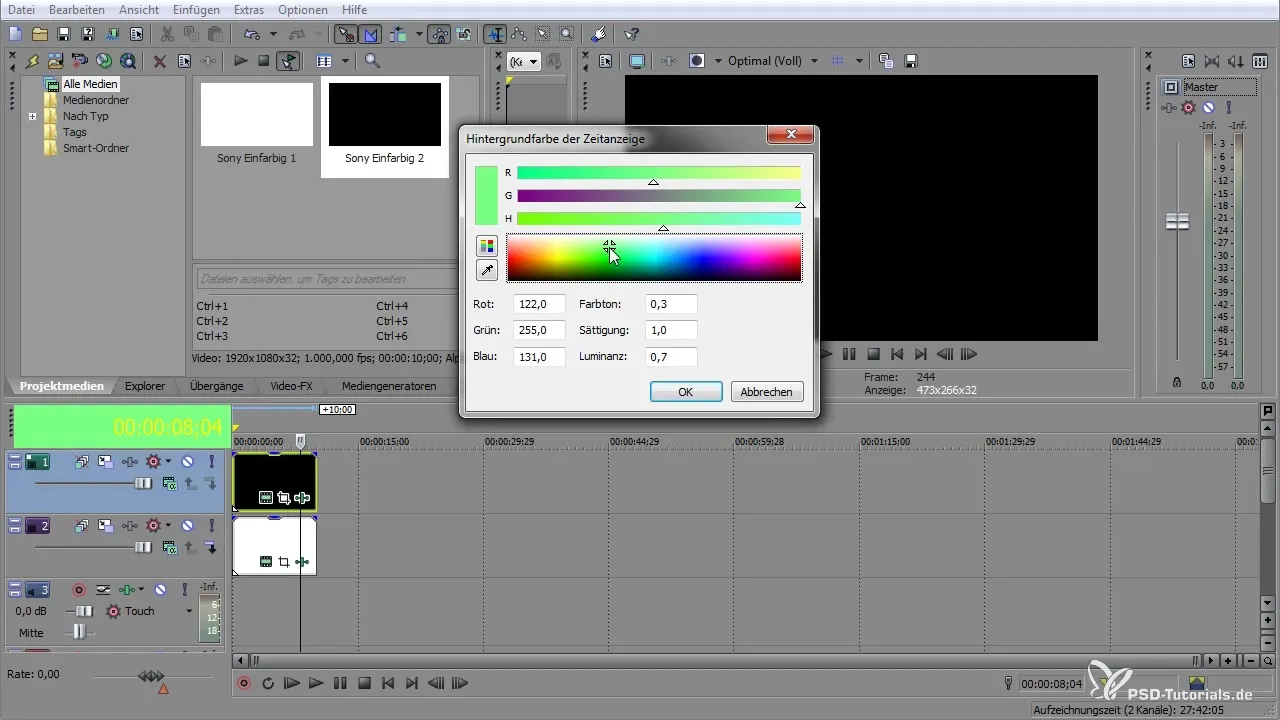
Zapisywanie i zarządzanie układami
Gdy znajdziesz idealny układ dla swojego środowiska pracy, skorzystaj z funkcji „Zapisz układy okien” w menu „Widok”. Dzięki temu zawsze możesz uzyskać dostęp do zapisanego układu i w razie potrzeby łatwo go przywrócić.
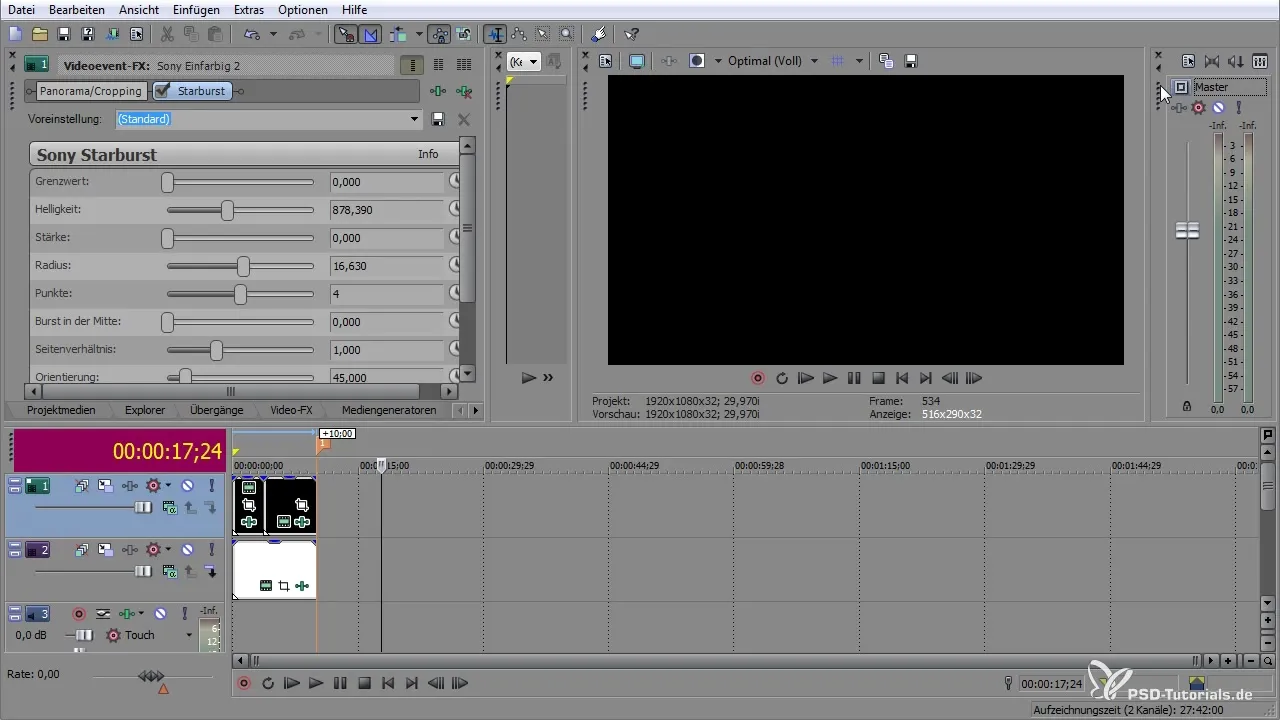
Możesz również nadawać układom skróty klawiaturowe, aby szybko je przywołać z menu. Zwiększa to efektywność pracy, ponieważ nie musisz za każdym razem ręcznie przeszukiwać menu.
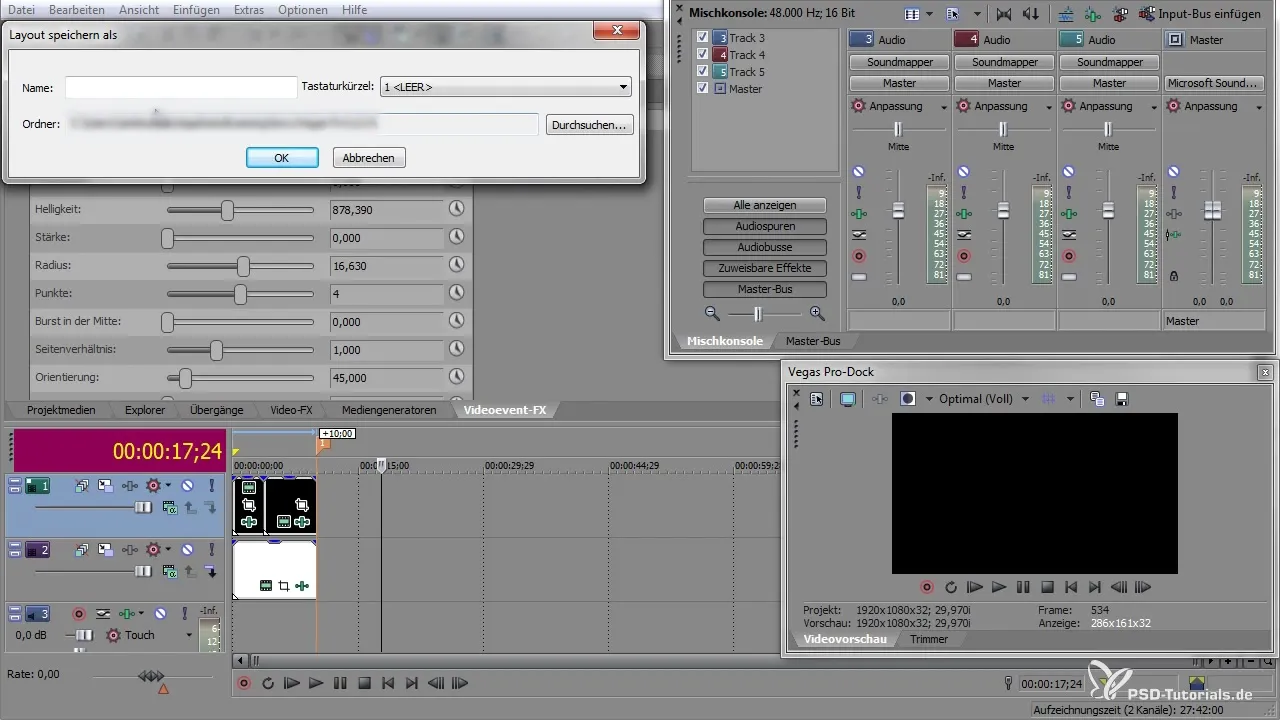
Przywracanie zmian
Jeśli po kilku zmianach chcesz wrócić do pierwotnego widoku, po prostu przejdź do menu „Układy okien” i wybierz odpowiedni szablon. Alternatywnie, możesz również skorzystać z przypisanych skrótów klawiaturowych, aby szybko aktywować ustalone środowisko pracy.
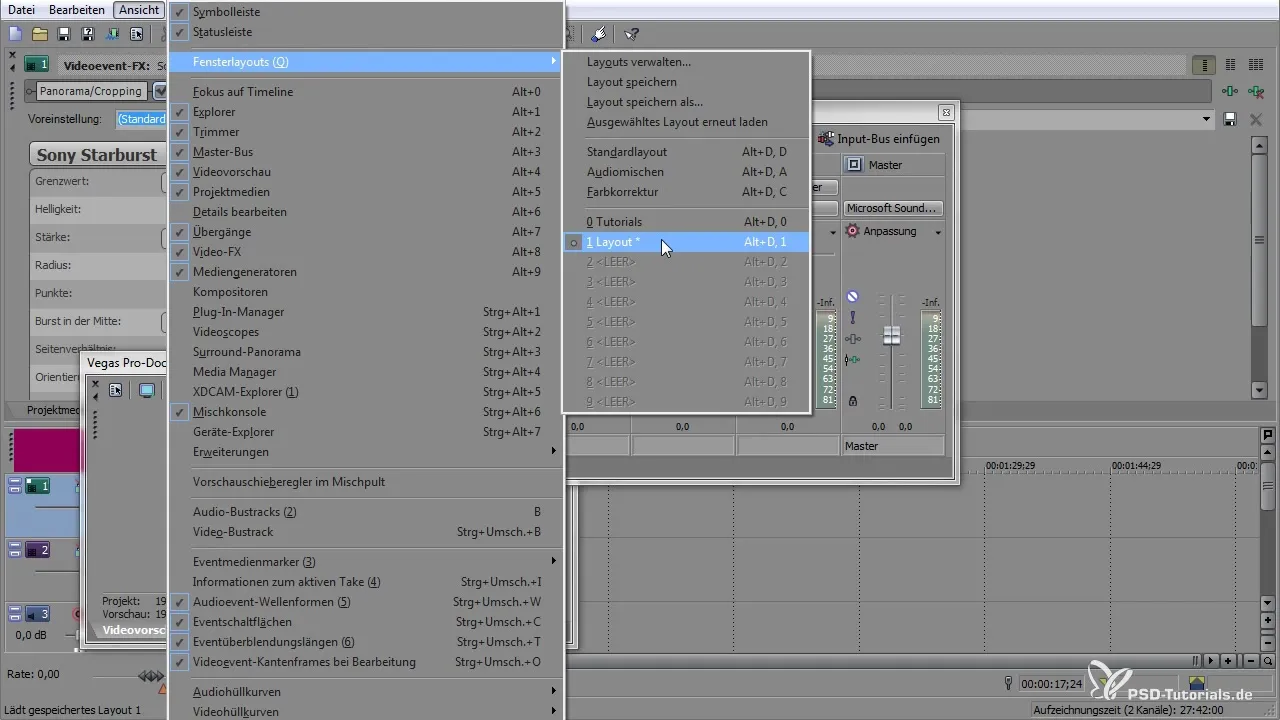
Podsumowanie – VEGAS Pro: Dostosowywanie i Optymalizacja Interfejsu Użytkownika
VEGAS Pro oferuje Ci szerokie możliwości dostosowania Twojego obszaru roboczego do swoich preferencji. Tworząc i zapisując układy okien, dostosowując rozmiary okien oraz korzystając z zakładek, możesz pracować znacznie efektywniej. Dzięki różnym skrótom klawiaturowym możesz również szybko uzyskać dostęp do ulubionych układów.
Najczęściej zadawane pytania
Jak utworzyć układ okien w VEGAS Pro?Przejdź do „Widok” i wybierz „Zapisz układy okien”, aby zapisać swój układ.
Czy mogę przywrócić okna, jeśli je odłączyłem?Tak, wystarczy kliknąć lewym przyciskiem myszy na kafel i ponownie go podłączyć w żądanej pozycji.
Jak zmienić kolory znaczników w VEGAS Pro?Kliknij prawym przyciskiem myszy na znacznik i wybierz opcje zmiany koloru.
Czy mogę zapisać wiele układów?Tak, możesz zapisać tyle układów, ile potrzebujesz, i nawet ustawić dla nich skróty klawiaturowe.
Jak przywrócić moje środowisko pracy do widoku domyślnego?Przejdź do „Układy okien” w menu „Widok” i wybierz zapiszony układ lub skorzystaj ze skrótu klawiaturowego.


